WPS文档如何进行文字的批量全文替换教学分享
更新日期:2023-09-24 10:45:45
来源:系统之家
手机扫码继续观看

WPS文档如何进行文字的批量全文替换教学分享。我们在编辑文档的时候,有时候需要将一些主体名称进行替换。但是文章中有很多地方都有出现这个名称,那么如何去快速的进行批量的替换呢?一起来看看替换的方法吧。
操作步骤:
打开WPS文字,输入一篇文章,而这里我们可以看见红色加粗的“静”字就是我们所打的错误的文字。

这时候,点击左上方“WPS文字”旁边的倒三角小箭头(注意不要直接点击“WPS文字”,否则将会无法修改),这时候就会出现一个下拉菜单。

选中其中的“编辑”,会出现另外一个菜单,这时候再选中“替换”。
这时候会出现一个编辑器,在第一栏中输入你要替换的文字,如“静”,在第二栏中输入正确的汉字,如“经”,然后点击右下方的“全部替换”。
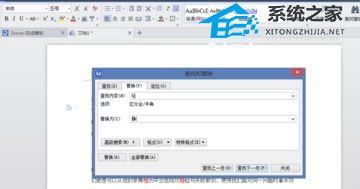
替换后关闭编辑器,这时候文档显示出来的文字就是正确的文字啦。
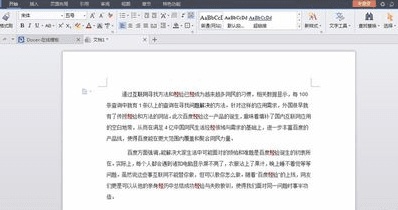
该文章是否有帮助到您?
常见问题
- monterey12.1正式版无法检测更新详情0次
- zui13更新计划详细介绍0次
- 优麒麟u盘安装详细教程0次
- 优麒麟和银河麒麟区别详细介绍0次
- monterey屏幕镜像使用教程0次
- monterey关闭sip教程0次
- 优麒麟操作系统详细评测0次
- monterey支持多设备互动吗详情0次
- 优麒麟中文设置教程0次
- monterey和bigsur区别详细介绍0次
系统下载排行
周
月
其他人正在下载
更多
安卓下载
更多
手机上观看
![]() 扫码手机上观看
扫码手机上观看
下一个:
U盘重装视频












